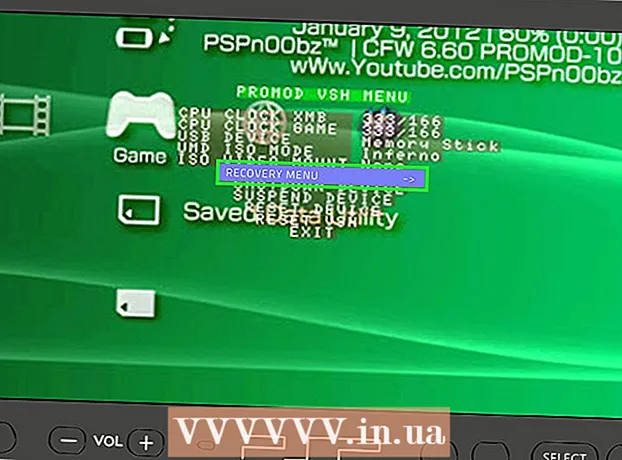రచయిత:
Florence Bailey
సృష్టి తేదీ:
22 మార్చి 2021
నవీకరణ తేదీ:
1 జూలై 2024

విషయము
- పద్ధతి 2 లో 3: సోడా PDF ని ఉపయోగించడం (అనుకూల పాస్వర్డ్ కోసం)
- 3 లో 3 వ పద్ధతి: అడోబ్ అక్రోబాట్ను ఉపయోగించడం (అనుకూల పాస్వర్డ్ కోసం)
- చిట్కాలు
- హెచ్చరికలు
 . PDF ఫైల్ కోసం రచయిత పాస్వర్డ్ను తీసివేయడానికి మీరు ప్రింట్ ఫంక్షన్ను ఉపయోగించే ఏకైక బ్రౌజర్ ఇది.
. PDF ఫైల్ కోసం రచయిత పాస్వర్డ్ను తీసివేయడానికి మీరు ప్రింట్ ఫంక్షన్ను ఉపయోగించే ఏకైక బ్రౌజర్ ఇది.  2 Google డిస్క్ తెరవండి. మీ బ్రౌజర్లో https://drive.google.com/drive/ కి వెళ్లండి. మీరు ఇప్పటికే మీ Google ఖాతాకు సైన్ ఇన్ చేసి ఉంటే, మీ Google డిస్క్ పేజీ తెరవబడుతుంది.
2 Google డిస్క్ తెరవండి. మీ బ్రౌజర్లో https://drive.google.com/drive/ కి వెళ్లండి. మీరు ఇప్పటికే మీ Google ఖాతాకు సైన్ ఇన్ చేసి ఉంటే, మీ Google డిస్క్ పేజీ తెరవబడుతుంది. - మీరు ఇంకా లాగిన్ చేయకపోతే, డ్రైవ్కు వెళ్లండి క్లిక్ చేసి, ఆపై మీ ఇమెయిల్ చిరునామా మరియు పాస్వర్డ్ను నమోదు చేయండి.
 3 PDF ని Google డిస్క్కి లాగండి. పత్రం డిస్క్లో సేవ్ చేయబడుతుంది.
3 PDF ని Google డిస్క్కి లాగండి. పత్రం డిస్క్లో సేవ్ చేయబడుతుంది. - ప్రత్యామ్నాయంగా, మీరు సృష్టించు (డ్రైవ్ యొక్క ఎగువ-కుడి మూలలో)> ఫైల్లను అప్లోడ్ చేయండి, మీకు కావలసిన PDF డాక్యుమెంట్ని ఎంచుకుని, ఆపై సరే క్లిక్ చేయండి.
 4 డిస్క్లో PDF డాక్యుమెంట్పై డబుల్ క్లిక్ చేయండి. పత్రం బ్రౌజర్ విండోలో తెరవబడుతుంది.
4 డిస్క్లో PDF డాక్యుమెంట్పై డబుల్ క్లిక్ చేయండి. పత్రం బ్రౌజర్ విండోలో తెరవబడుతుంది. - పత్రం వినియోగదారు పాస్వర్డ్ ద్వారా రక్షించబడితే, దాన్ని నమోదు చేసి, ఆపై పత్రాన్ని తెరవడానికి సమర్పించు క్లిక్ చేయండి.
 5 ప్రింట్ విండోను తెరవండి. దీన్ని చేయడానికి, క్లిక్ చేయండి Ctrl+పి (విండోస్) లేదా . ఆదేశం+పి (మాక్).
5 ప్రింట్ విండోను తెరవండి. దీన్ని చేయడానికి, క్లిక్ చేయండి Ctrl+పి (విండోస్) లేదా . ఆదేశం+పి (మాక్).  6 మార్చు క్లిక్ చేయండి. బ్రౌజర్ విండో యొక్క ఎడమ వైపున ఉన్న గమ్యం విభాగంలో మీరు ఈ ఎంపికను కనుగొంటారు. ఒక మెనూ ఓపెన్ అవుతుంది
6 మార్చు క్లిక్ చేయండి. బ్రౌజర్ విండో యొక్క ఎడమ వైపున ఉన్న గమ్యం విభాగంలో మీరు ఈ ఎంపికను కనుగొంటారు. ఒక మెనూ ఓపెన్ అవుతుంది  7 PDF గా సేవ్ చేయి క్లిక్ చేయండి. గమ్యస్థానాన్ని ఎంచుకోండి విండోలోని స్థానిక ఎంపికల విభాగంలో మీరు ఈ ఎంపికను కనుగొంటారు.
7 PDF గా సేవ్ చేయి క్లిక్ చేయండి. గమ్యస్థానాన్ని ఎంచుకోండి విండోలోని స్థానిక ఎంపికల విభాగంలో మీరు ఈ ఎంపికను కనుగొంటారు.  8 నీలం సేవ్ బటన్ పై క్లిక్ చేయండి. మీరు దానిని స్క్రీన్ ఎగువ ఎడమ మూలలో కనుగొంటారు. PDF డాక్యుమెంట్ పాస్వర్డ్ లేకుండా మీ కంప్యూటర్కు డౌన్లోడ్ చేయబడుతుంది; ఇప్పుడు ఈ పత్రాన్ని ముద్రించవచ్చు, సవరించవచ్చు మరియు కాపీ చేయవచ్చు.
8 నీలం సేవ్ బటన్ పై క్లిక్ చేయండి. మీరు దానిని స్క్రీన్ ఎగువ ఎడమ మూలలో కనుగొంటారు. PDF డాక్యుమెంట్ పాస్వర్డ్ లేకుండా మీ కంప్యూటర్కు డౌన్లోడ్ చేయబడుతుంది; ఇప్పుడు ఈ పత్రాన్ని ముద్రించవచ్చు, సవరించవచ్చు మరియు కాపీ చేయవచ్చు. - పత్రాన్ని డౌన్లోడ్ చేయడానికి మీరు ఫోల్డర్ను ఎంచుకోవాల్సి ఉంటుంది.
పద్ధతి 2 లో 3: సోడా PDF ని ఉపయోగించడం (అనుకూల పాస్వర్డ్ కోసం)
 1 సోడా PDF వెబ్సైట్ను తెరవండి. మీ కంప్యూటర్ వెబ్ బ్రౌజర్లో ఈ పేజీకి వెళ్లండి.
1 సోడా PDF వెబ్సైట్ను తెరవండి. మీ కంప్యూటర్ వెబ్ బ్రౌజర్లో ఈ పేజీకి వెళ్లండి.  2 నొక్కండి ఒక ఫైల్ని ఎంచుకోండి. ఇది పేజీకి కుడి వైపున ఉన్న ఆకుపచ్చ బటన్. ఎక్స్ప్లోరర్ (విండోస్) లేదా ఫైండర్ (మాక్) విండో తెరవబడుతుంది.
2 నొక్కండి ఒక ఫైల్ని ఎంచుకోండి. ఇది పేజీకి కుడి వైపున ఉన్న ఆకుపచ్చ బటన్. ఎక్స్ప్లోరర్ (విండోస్) లేదా ఫైండర్ (మాక్) విండో తెరవబడుతుంది.  3 PDF డాక్యుమెంట్ని ఎంచుకోండి. తెరుచుకునే విండోలో, PDF ఫైల్తో ఫోల్డర్కి నావిగేట్ చేయండి మరియు ఆపై ఎంచుకోవడానికి దానిపై క్లిక్ చేయండి.
3 PDF డాక్యుమెంట్ని ఎంచుకోండి. తెరుచుకునే విండోలో, PDF ఫైల్తో ఫోల్డర్కి నావిగేట్ చేయండి మరియు ఆపై ఎంచుకోవడానికి దానిపై క్లిక్ చేయండి.  4 నొక్కండి తెరవండి. ఇది విండో యొక్క కుడి దిగువ మూలలో ఉంది. PDF డాక్యుమెంట్ సోడా PDF సర్వీస్ వెబ్సైట్కి అప్లోడ్ చేయబడింది.
4 నొక్కండి తెరవండి. ఇది విండో యొక్క కుడి దిగువ మూలలో ఉంది. PDF డాక్యుమెంట్ సోడా PDF సర్వీస్ వెబ్సైట్కి అప్లోడ్ చేయబడింది.  5 పత్రం కోసం వినియోగదారు పాస్వర్డ్ని నమోదు చేయండి. కనిపించే టెక్స్ట్ బాక్స్లో దీన్ని చేయండి.
5 పత్రం కోసం వినియోగదారు పాస్వర్డ్ని నమోదు చేయండి. కనిపించే టెక్స్ట్ బాక్స్లో దీన్ని చేయండి. - మీకు ఈ పాస్వర్డ్ తెలియకపోతే, మీరు రక్షణను తీసివేయలేరు.
 6 నొక్కండి అన్బ్లాక్ చేయండి. ఈ గ్రీన్ బటన్ పాస్వర్డ్ టెక్స్ట్ బాక్స్ క్రింద ఉంది. పాస్వర్డ్ తీసివేయబడుతుంది.
6 నొక్కండి అన్బ్లాక్ చేయండి. ఈ గ్రీన్ బటన్ పాస్వర్డ్ టెక్స్ట్ బాక్స్ క్రింద ఉంది. పాస్వర్డ్ తీసివేయబడుతుంది.  7 నొక్కండి బ్రౌజర్లో చూడండి మరియు డౌన్లోడ్ చేయండి. ఈ బటన్ పేజీకి కుడి వైపున ఉంది. PDF డాక్యుమెంట్ పాస్వర్డ్ లేకుండా మీ కంప్యూటర్కు డౌన్లోడ్ చేయబడుతుంది.
7 నొక్కండి బ్రౌజర్లో చూడండి మరియు డౌన్లోడ్ చేయండి. ఈ బటన్ పేజీకి కుడి వైపున ఉంది. PDF డాక్యుమెంట్ పాస్వర్డ్ లేకుండా మీ కంప్యూటర్కు డౌన్లోడ్ చేయబడుతుంది. - పత్రాన్ని డౌన్లోడ్ చేయడానికి మీరు ఫోల్డర్ను ఎంచుకోవాల్సి ఉంటుంది.
3 లో 3 వ పద్ధతి: అడోబ్ అక్రోబాట్ను ఉపయోగించడం (అనుకూల పాస్వర్డ్ కోసం)
 1 అడోబ్ అక్రోబాట్ ప్రోని ప్రారంభించండి. ఇది అడోబ్ అక్రోబాట్ యొక్క చెల్లింపు వెర్షన్. దయచేసి మీరు Adobe Acrobat Reader లో పాస్వర్డ్ను తీసివేయలేరని తెలుసుకోండి.
1 అడోబ్ అక్రోబాట్ ప్రోని ప్రారంభించండి. ఇది అడోబ్ అక్రోబాట్ యొక్క చెల్లింపు వెర్షన్. దయచేసి మీరు Adobe Acrobat Reader లో పాస్వర్డ్ను తీసివేయలేరని తెలుసుకోండి.  2 ఫైల్ మెనుని తెరవండి. మీరు దానిని స్క్రీన్ ఎగువ ఎడమ మూలలో కనుగొంటారు.
2 ఫైల్ మెనుని తెరవండి. మీరు దానిని స్క్రీన్ ఎగువ ఎడమ మూలలో కనుగొంటారు. - ఇటీవల చూసిన ట్యాబ్ యాక్టివ్గా ఉంటే, దానికి వెళ్లి మీకు కావలసిన PDF డాక్యుమెంట్ కోసం వెతకండి.
 3 ఓపెన్ క్లిక్ చేయండి. మీరు ఇటీవల చూసిన ట్యాబ్లో పత్రాన్ని కనుగొంటే ఈ దశను దాటవేయండి.
3 ఓపెన్ క్లిక్ చేయండి. మీరు ఇటీవల చూసిన ట్యాబ్లో పత్రాన్ని కనుగొంటే ఈ దశను దాటవేయండి.  4 PDF డాక్యుమెంట్పై డబుల్ క్లిక్ చేయండి. ఇది అడోబ్ అక్రోబాట్ ప్రోలో తెరవబడుతుంది.
4 PDF డాక్యుమెంట్పై డబుల్ క్లిక్ చేయండి. ఇది అడోబ్ అక్రోబాట్ ప్రోలో తెరవబడుతుంది. - మీరు ముందుగా డాక్యుమెంట్ ఫోల్డర్ని తెరవాల్సి ఉంటుంది (ఉదాహరణకు, డాక్యుమెంట్స్ ఫోల్డర్).
 5 పత్రం కోసం అనుకూల పాస్వర్డ్ని నమోదు చేసి, ఆపై సరే క్లిక్ చేయండి.
5 పత్రం కోసం అనుకూల పాస్వర్డ్ని నమోదు చేసి, ఆపై సరే క్లిక్ చేయండి.- మీకు ఈ పాస్వర్డ్ తెలియకపోతే, మీరు రక్షణను తీసివేయలేరు.
 6 ప్యాడ్లాక్ చిహ్నంపై క్లిక్ చేయండి. మీరు దానిని హోమ్ ట్యాబ్ కింద ఎడమ వైపున కనుగొంటారు.
6 ప్యాడ్లాక్ చిహ్నంపై క్లిక్ చేయండి. మీరు దానిని హోమ్ ట్యాబ్ కింద ఎడమ వైపున కనుగొంటారు.  7 అనుమతి వివరాలను క్లిక్ చేయండి. భద్రతా సెట్టింగ్ల విభాగంలో మీరు ఈ లింక్ను కనుగొంటారు.
7 అనుమతి వివరాలను క్లిక్ చేయండి. భద్రతా సెట్టింగ్ల విభాగంలో మీరు ఈ లింక్ను కనుగొంటారు.  8 రక్షణ పద్ధతి ఎంపిక పక్కన ఉన్న మెనూని తెరవండి. ఇది పాస్వర్డ్ రక్షణను ప్రదర్శించాలి.
8 రక్షణ పద్ధతి ఎంపిక పక్కన ఉన్న మెనూని తెరవండి. ఇది పాస్వర్డ్ రక్షణను ప్రదర్శించాలి.  9 రక్షణ లేదు క్లిక్ చేయండి. మీరు మెనులో ఈ ఎంపికను కనుగొంటారు.
9 రక్షణ లేదు క్లిక్ చేయండి. మీరు మెనులో ఈ ఎంపికను కనుగొంటారు.  10 డాక్యుమెంట్ కోసం పాస్వర్డ్ని మళ్లీ నమోదు చేయండి, ఆపై డబుల్ క్లిక్ చేయండి సరే. మీరు పాస్వర్డ్ సరిగ్గా నమోదు చేస్తే, అది తొలగించబడుతుంది.
10 డాక్యుమెంట్ కోసం పాస్వర్డ్ని మళ్లీ నమోదు చేయండి, ఆపై డబుల్ క్లిక్ చేయండి సరే. మీరు పాస్వర్డ్ సరిగ్గా నమోదు చేస్తే, అది తొలగించబడుతుంది.
చిట్కాలు
- మీకు అడోబ్ అక్రోబాట్ సాఫ్ట్వేర్ గురించి ప్రశ్నలు ఉంటే, అడోబ్ వెబ్సైట్లోని ఈ పేజీకి వెళ్లండి.
హెచ్చరికలు
- మీరు వేరొకరి PDF డాక్యుమెంట్ పాస్వర్డ్ని తీసివేయాలనుకుంటే, అలాంటి చర్యలు చట్టవిరుద్ధం.